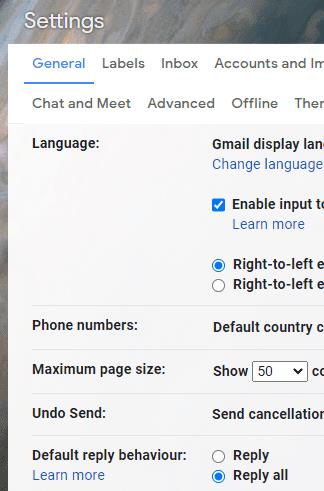Una cosa que molta gent ha vist amb el correu electrònic és el clàssic "reply-all-pocalypse". Això passa quan s'envia un correu electrònic perfectament legítim a un gran grup de persones i, aleshores, algú respon al missatge però accidentalment selecciona "respon a tots" en lloc de només "respon". "Resposta" simplement estableix el remitent del missatge anterior com a destinatari de la resposta i cal afegir-hi altres destinataris manualment. Tanmateix, "Respondre a tots", estableix el remitent i tots els destinataris del missatge anterior com a destinatari de la resposta.
El problema amb la resposta a tots és que funciona tant si hi havia tres persones al fil de missatges com si hi havia tres mil. Un correu electrònic amb un gran nombre de destinataris ja posa una càrrega de processament al servidor de correu electrònic, però si algú respon a tothom, aquesta càrrega es repeteix de nou. Malauradament, la gent acostuma a utilitzar Respon a tots per informar a la persona que ha respost que ha respost a tots i després a queixar-se que se'ls envia correu brossa amb molts missatges de resposta a tots. Acostuma a ser difícil treure't de la conversa, ja que no pots eliminar la teva entrada a la llista de destinataris, això vol dir que acabes rebent tots els missatges enviats a tot el fil, fins que el caos s'apaga. Aquestes tempestes de missatges poden implicar l'enviament de tants correus electrònics que les cues d'enviament dels servidors de correu electrònic es saturen i impedeixen que s'enviïn altres missatges legítims. Respon tots els fils també poden revelar dades personals a altres usuaris, com ara adreces de correu electrònic, que poden incórrer en multes.
De manera predeterminada, Gmail us mostra l'opció de respondre només al remitent d'un correu electrònic de grup. Podeu fer clic a la icona de tres punts per seleccionar "respon a tots" si voleu fer-ho, però se suposa que, en general, només voldreu respondre al remitent específic i que si voleu incloure algú més, és bé afegir-los manualment.
Estableix les opcions de resposta predeterminades
Tanmateix, si sovint necessiteu fer servir la resposta a tots, Gmail us ofereix l'opció de definir-lo com el vostre comportament de resposta predeterminat. Per fer-ho, feu clic a la icona de la roda dentada a l'extrem superior dret i, a continuació, feu clic a "Mostra tota la configuració".

Feu clic a la icona de la roda dentada i, a continuació, feu clic a "Mostra tota la configuració".
A la pestanya "General" de la configuració, cerqueu la secció "Comportament de resposta predeterminat" i feu clic al botó d'opció "Respondre a tots". Un cop hàgiu activat la configuració, desplaceu-vos fins a la part inferior de la pàgina i feu clic a "Desa els canvis".
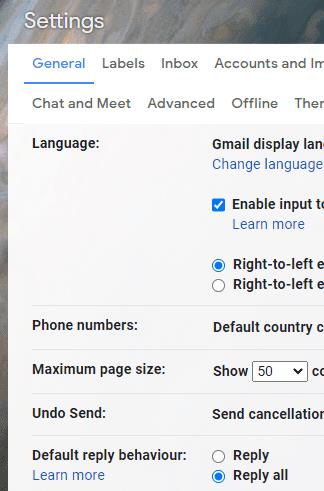
Feu clic al botó d'opció "Respon a tots" a la secció "Comportament de resposta predeterminat".
Ara, quan feu clic a "Respon", el botó serà "Respon a tots". Aneu amb compte d'utilitzar "Resposta" quan no necessiteu enviar la resposta a tothom.

Si canvieu aquesta configuració, el botó "Respondre" es convertirà en un botó "Respon a tots".